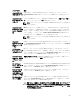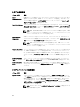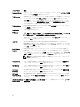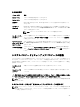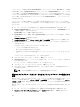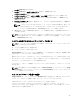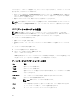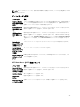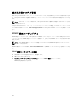Users Guide
パスワードジャンパの設定が有効で Password Status(パスワードステータス)が Unlocked(ロック解除)
の場合に限り、新しい System Password(システムパスワード)や Setup Password(セットアップパスワ
ード)の設定、または既存の System Password(システムパスワード)や Setup Password(セットアップ
パスワード)の変更が可能です。Password Status(パスワードステータス)が Locked(ロック)に設定さ
れている場合、
System Password(システムパスワード)や Setup Password(セットアップパスワード)
の変更はできません。
パスワードジャンパの設定を無効にすると、既存の System Password(システムパスワード)と Setup
Password(セットアップパスワード)は削除され、システムの起動にシステムパスワードを入力する必要が
なくなります。
1. セットアップユーティリティを起動するには、電源投入または再起動の直後に <F2> を押します。
2. System Setup Main Menu(セットアップユーティリティのメインメニュー)で System BIOS(システ
ム BIOS)を選択し、<Enter> を押します。
System BIOS(システム BIOS)画面が表示されます。
3. System BIOS(システム BIOS)画面で System Security(システムセキュリティ)を選択し、<Enter>
を押します。
システムセキュリティ画面が表示されます。
4. システムセキュリティ画面でパスワードステータスがロック解除に設定されていることを確認します。
5. System Password(システムパスワード)を選択してシステムパスワードを入力し、<Enter> または
<Tab> を押します。
以下のガイドラインに従ってシステムパスワードを設定します。
• パスワードの文字数は 32 文字までです。
• 0 から 9 までの数字を含めることができます。
• 特殊文字は、次の文字のみが利用可能です:スペース、(”)、(+)、(,)、(-)、(.)、(/)、(;)、([)、(\)、(])、
(`)。
システムパスワードの再入力を求めるメッセージが表示されます。
6. 入力したシステムパスワードをもう一度入力し、OK をクリックします。
7. Setup Password(セットアップパスワード)を選択してセットアップパスワードを入力し、<Enter> ま
たは <Tab> を押します。
セットアップパスワードの再入力を求めるメッセージが表示されます。
8. 入力したセットアップパスワードをもう一度入力し、OK をクリックします。
9. <Esc> を押してシステム BIOS 画面に戻ります。もう一度 <Esc> を押すと、変更の保存を求めるプロン
プトが表示されます。
メモ: システムが再起動するまでパスワード保護機能は有効になりません。
既存のシステムパスワードおよび / またはセットアップパスワードの削除または
変更
既存のシステムパスワードおよび / またはセットアップパスワードの削除または変更を試みる前に、パスワ
ードジャンパが有効に設定され、パスワード状態 が ロック解除 になっていることを確認します。パスワー
ド状態 が ロック の場合、既存のシステムパスワードやセットアップパスワードを削除または変更すること
はできません。
既存のシステムパスワードおよび / またはセットアップパスワードを削除または変更する手順は、次のとお
りです。
1. セットアップユーティリティを起動するには、電源投入または再起動の直後に <F2> を押します。
2. セットアップユーティリティのメインメニュー で システム BIOS を選択し、<Enter> を押します。
94